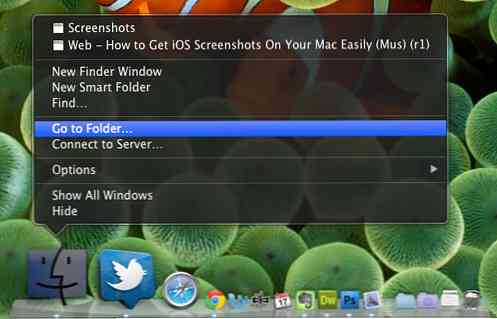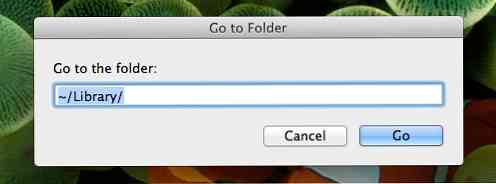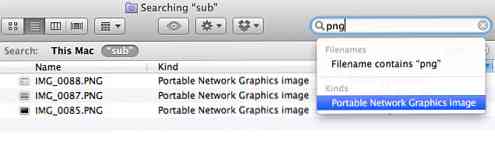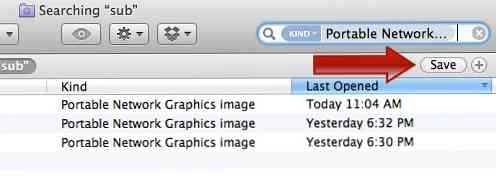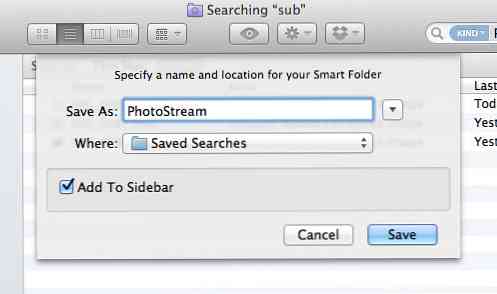Kuidas edastada iOS-i ekraanikuvasid Macile kergesti [Quicktip]
Kui sa armastad oma iPhone'ide või iPadiga palju fotosid ja ekraanikuvasid, vean kihla, et vihkate fotode osa ülekandmist. Kaabli ülekanne ja Dropboxi sünkroniseerimine… kui nad töötavad mõne kaadri puhul, oleks fotode ülekandmine lahtiselt kindel peavalu või vähemalt ülimalt aeganõudev.
Mittevajaliku vahelejätmine, kuna teil on nüüd iCloud, miks ei saa iga teie iOS-seadmega tehtud foto ja ekraanipilt teie Macis automaatselt kuvada? Tegelikult võib see olla.
Selles lühijuhendis saate teada, kuidas pääseda oma iOS-i salvestatud fotodele ja ekraanipiltidele otse teie Macile ilma midagi tegemata. See väike trikk kasutab Photo Stream'i iCloud'is, muutes teie failid teie Maci ilma kolmandate osapoolte rakendusteta.
Hankige iOS-i ekraanipildid automaatselt Mac'is
Kuna me kasutame iCloud'i, veenduge, et olete konto jaoks registreerunud ja teil on fotovoog ON.
1. Kasutage fotovoogu iOS ja Mac
Photo Streami seadistamiseks Macile mine Süsteemi eelistus> iCloud ja veenduge, et fotovoog on kontrollitud.

Oma iOS-is saate minna Seaded> Fotod ja seadistage fotovoog „ON“.
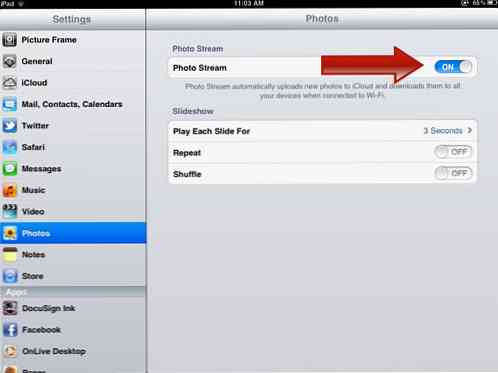
2. Leidke Maci fotovoogude kaust
Kui teie Photo Stream on aktiivne, sünkroonib iCloud kõik teie failid ja fotod automaatselt. Kuna Maci fotovoog on nüüd aktiivses režiimis, sünkroonitakse kõik iOS-i seadmes salvestatud ekraanipildid ja fotod varjatud kaustas automaatselt teie Maciga. Nende failide avamiseks järgige neid lihtsaid samme;
-
Viige hiir Dockis Finderi kohal, klikkige valikul ja valige „Mine kausta”.
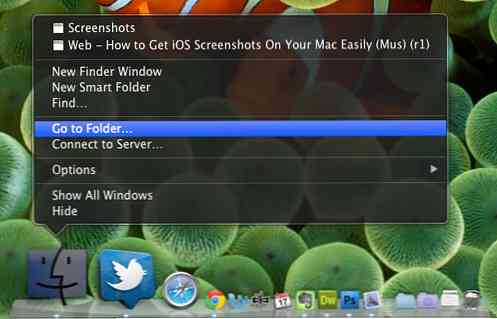
-
Otsinguribal vaata ~ / Raamatukogu / ja vajuta "Go".
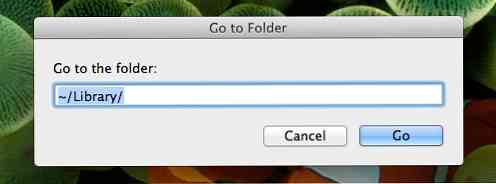
-
Kui peidetud raamatukogu kaust on avatud, navigeerige Rakenduse tugi> iLifeAssetManagement> varad> sub Tippige väljale "png" ja valige hüpikaknast "Portable Network Graphic Image".
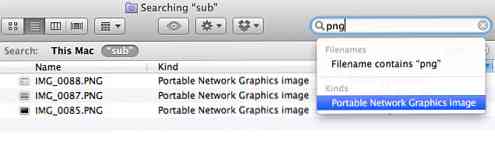
-
Nüüd vajuta salvestamisnupule.
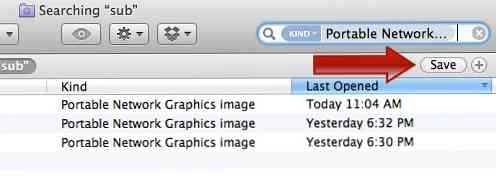
-
Kui ilmub hüpikaken, nimetage kaust „Photo Stream” või „screenshot” või midagi, et mäletada. Jätke valik 'Lisa külgriba' ja klõpsake 'Salvesta'.
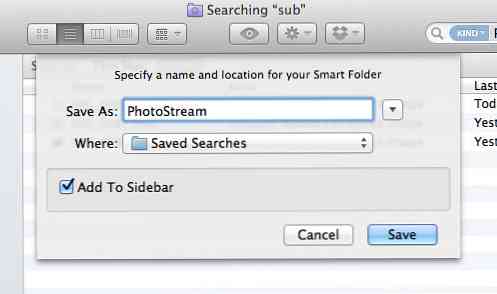
Nüüd on teie Finderi külgribal juba otsetee nimega „PhotoStream”, nii et kui võtate iOS-seadmest foto või ekraanipildi, näete neid salvestatud elemente selles kaustas.
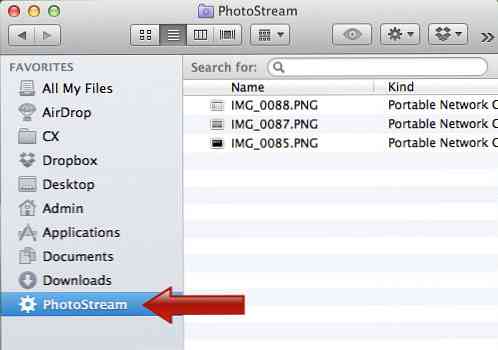
Järeldus
Kui see kõik on seatud, saate hõlpsasti teha ekraanipildi ja teha oma iPadiga või iPhone'iga fotosid ning pääseda kohe nende Maci piltidele!